Menu
×


تو این آموزش میخوام نحوه شطرنجی کردن قسمتی از عکس رو با اعمال فیلتر به لایه آموزش بدم.
به ساگی و راحتی میتونید این کارو انجام بدبد ….
امیدوارم خوشتون بیاد
طراحی و جمع آوری از: پگاه سعادت
خب حالا شروع میکنیم
اول عکس رو وارد فتوشاپ کنید (File-Open).
از لایه عکس کپی بگیرید.به منوی فیلتر رفته و فیلتر Mosaic رو انتخاب کنید (Filter-Pixelate-Mosaic).
در پنجره Mosaic و در قسمت Cell Size شدت شطرنجی شدن رو تنظیم کنید
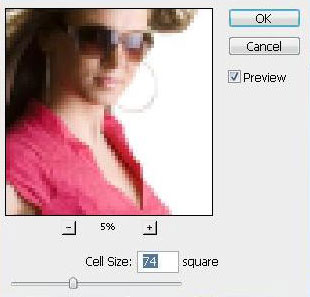
حالا به لایه کپی ماسک اضافه کنید.
ابزار براش رو برداشته با رنگ سیاه قسمتهایی رو که نمی خواهید شطرنجی باشد رو با ابزار براش بکشید.
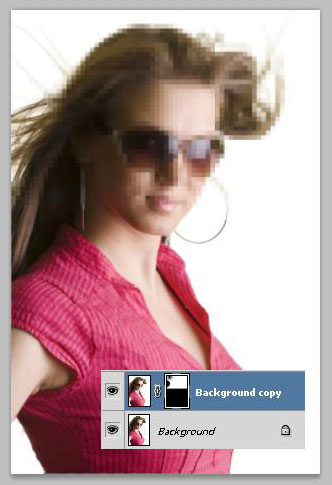
نتیجه نهایی


سلام معصومه جون، ممنون از آموزش عالیتون، اون بک نقطه چین رو چجوری درست کردین، خیلی خوب شده آموزششو میخام راهنماییم کنین لطفن.